كيفية قلب مقطع فيديو على iPhone دون فقدان جودة الفيديو
سيخبرك هذا الدليل كيفية قلب الفيديو على اي فون. عادةً ما يعني قلب مقطع الفيديو قلبه رأسًا على عقب. في الوجه العمودي، يتحول الجزء العلوي مع الجزء السفلي. في الانقلاب الأفقي، يتحول الجانب الأيسر إلى الجانب الأيمن. يُعرف تأثير الفيديو هذا أيضًا بإنشاء صورة معكوسة للقطات الأصلية.
اليوم، يقوم المزيد والمزيد من الأشخاص بتسجيل مقاطع الفيديو باستخدام الهواتف الذكية، مثل أجهزة iPhone. ومع ذلك، فإن أجهزة Apple الذكية هي أكثر بكثير من مجرد مسجل فيديو بسيط. كما يسمح لك بتنقيح مقاطع الفيديو الخاصة بك، مثل قلب الفيديو.
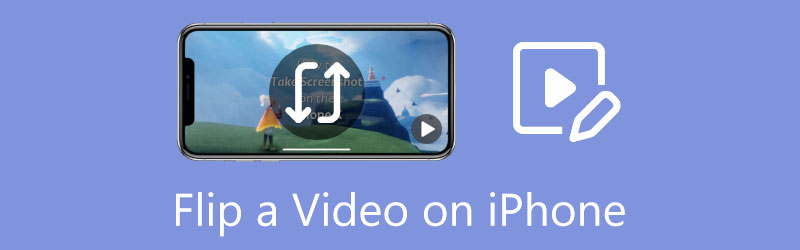
- قائمة الدليل
- الجزء 1: كيفية قلب مقطع فيديو على iPhone
- الجزء 2: أسهل طريقة لقلب فيديو iPhone باستخدام جهاز كمبيوتر
- الجزء 3: الأسئلة الشائعة حول قلب مقطع فيديو على iPhone
الجزء 1: كيفية قلب مقطع فيديو على iPhone
الطريقة 1: كيفية قلب مقطع فيديو على iPhone في الصور
في الماضي، كان بإمكانك فقط قص مقطع فيديو على iPhone في تطبيق الصور. منذ التحديثات الأخيرة، أضافت Apple المزيد من الميزات حول تحرير الفيديو إلى تطبيق الصور. بمعنى آخر، يمكنك قلب مقطع فيديو أفقيًا على جهاز iPhone الخاص بك دون الحاجة إلى تطبيقات الطرف الثالث.
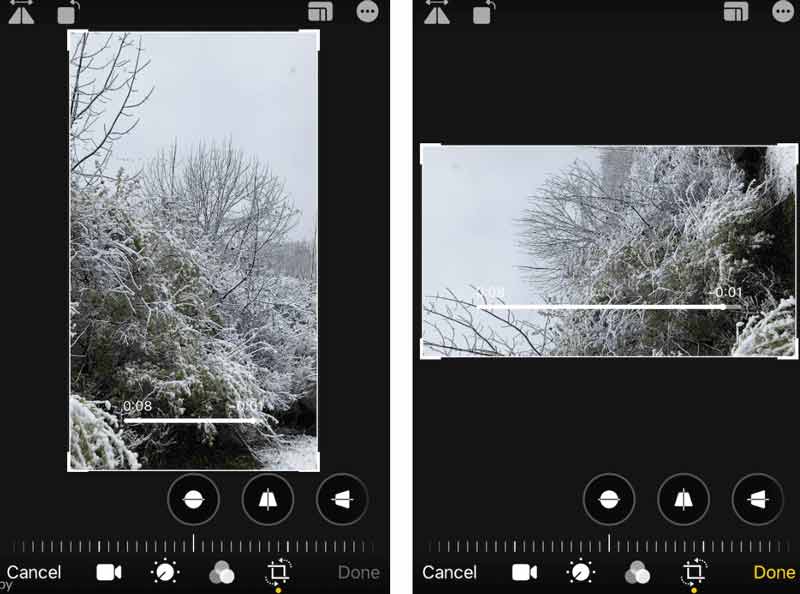
قم بتشغيل تطبيق الصور من الشاشة الرئيسية، وحدد موقع الفيديو الذي تريد قلبه، ثم افتحه.
اضغط على يحرر للدخول إلى شاشة محرر الفيديو، ثم اختر المحاصيل والتناوب أيقونة في الأسفل.
يوجد رمزان في الزاوية اليسرى العليا، والرمز الأيسر هو يواجه. اضغط عليه وسيتم قلب الفيديو أفقيًا.
اضغط على منتهي زر لتأكيد التغييرات وحفظ الفيديو المقلوب على iPhone.
الطريقة 2: كيفية قلب مقطع فيديو على iPhone باستخدام تدوير الفيديو + الوجه
يمكن لتطبيق الصور المدمج أن يقلب الفيديو أفقيًا فقط. إذا كنت تنوي قلب مقطع فيديو عموديًا على iPhone، فستحتاج إلى محرر فيديو تابع لجهة خارجية، مثل Video Rotate + Flip. كما يشير اسمه، فهو تطبيق مخصص لتدوير مقطع فيديو وقلبه.
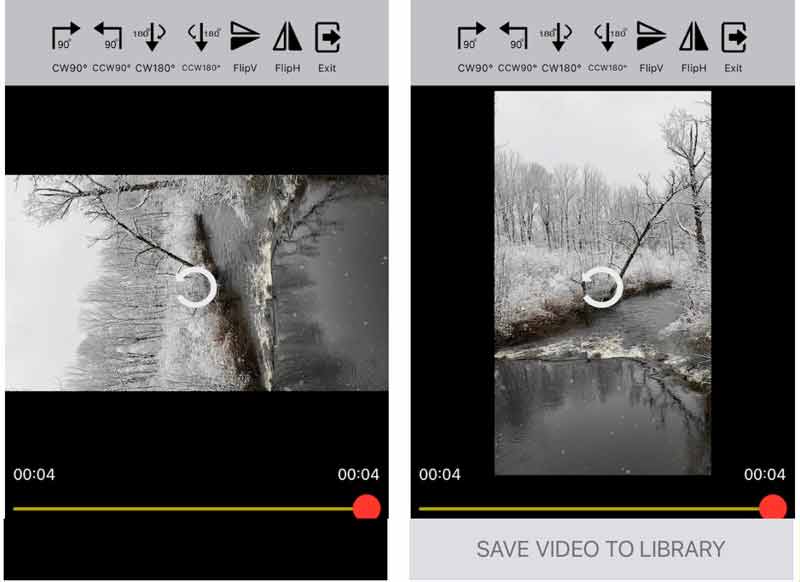
افتح تطبيق محرر الفيديو. ويمكنك تنزيله من متجر التطبيقات مجانًا.
اضغط على سهم لفتح ألبوم الكاميرا، وحدد الفيديو المستهدف.
ثم سترى الأدوات في أعلى الشاشة. اضغط على فليبف أيقونة وسيتحول الجزء العلوي من الفيديو إلى الأسفل.
وأخيراً اضغط على حفظ الفيديو إلى المكتبة زر لتصدير الفيديو المقلوب إلى iPhone.
الجزء 2: أسهل طريقة لقلب فيديو iPhone باستخدام جهاز كمبيوتر
إذا كان لديك جهاز كمبيوتر، فمن الجيد أن تقلب مقاطع الفيديو الخاصة بك على iPhone بشاشة كبيرة. بالإضافة إلى ذلك، يتطلب تحرير الفيديو مساحة كبيرة والكثير من الموارد. لا يعد iPhone مكانًا جيدًا لتنقيح مقاطع الفيديو الطويلة. برنامج ArkThinker Video Converter Ultimate هو الخيار الأفضل لقلب مقطع فيديو للأشخاص العاديين الذين لا يتمتعون بالعديد من المهارات التقنية.
- اقلب مقاطع فيديو iPhone على جهاز كمبيوتر بنقرة واحدة.
- دعم جميع صيغ الفيديو، بما في ذلك MOV، MP4، إلخ.
- حافظ على جودة الفيديو والصوت أثناء التحرير.
- تقديم مجموعة واسعة من أدوات المكافأة.
كيفية تدوير فيديو iPhone على جهاز الكمبيوتر
استيراد فيديو
قم بتنزيل الفيديو الذي تريد نقله إلى جهاز الكمبيوتر الخاص بك. قم بتشغيل أفضل محرر فيديو بعد تثبيته على جهاز الكمبيوتر الخاص بك. هناك نسخة أخرى لنظام التشغيل Mac. توجه إلى صندوق الأدوات علامة التبويب من الشريط العلوي، واختر دوار الفيديو أداة. ثم قم بسحب وإفلات فيديو iPhone على الواجهة لفتحه مباشرة.

اقلب فيديو آيفون
بعد استيراد الفيديو، حدد موقع دوران قسم. انقر على الوجه أفقيًا أو الوجه عموديًا زر لقلب فيديو iPhone. يمكنك رؤية التأثير في انتاج | جزء في الوقت الحقيقي.

حفظ الفيديو
أخيرًا، قم بتعيين اسم الملف وتنسيق الإخراج ومجلد الموقع في الأسفل. طالما قمت بالنقر فوق يصدّر سيتم حفظ مقطع فيديو iPhone المقلوب على محرك الأقراص الثابتة لديك.

الجزء 3: الأسئلة الشائعة حول قلب مقطع فيديو على iPhone
كيفية قلب مقطع فيديو باستخدام iMovie على iPhone؟
عذرًا، لا يمكنك قلب مقطع فيديو باستخدام iMovie لنظام التشغيل iOS. يتضمن iMovie لنظام التشغيل Mac القدرة على قلب مقطع فيديو، لكن تطبيق iOS لا يوفر مثل هذه القدرة.
هل يمكنني قلب الكاميرا الأمامية على جهاز iPhone الخاص بي؟
يمكنك عكس الكاميرا الأمامية على iPhone الذي يعمل بنظام iOS 14 والإصدارات الأحدث.
هل تقليب الفيديو هو نفس عكس الفيديو؟
إن عكس مقطع فيديو يعني قلبه أفقيًا، ولكن قلب مقطع الفيديو قد يعني أيضًا قلبه رأسيًا.
خاتمة
ناقش هذا البرنامج التعليمي كيفية قلب مقطع فيديو على iPhone باستخدام جهاز كمبيوتر أو بدونه. بالنسبة للجوال أولاً، يمكن لتطبيق الصور ومحرري الفيديو التابعين لجهات خارجية القيام بهذه المهمة بسرعة. يعد ArkThinker Video Converter Ultimate أداة قوية لقلب فيديو iPhone باستخدام جهاز كمبيوتر. إذا واجهت مشاكل أخرى، فلا تتردد في الاتصال بنا عن طريق ترك رسالتك أسفل هذا المنشور.
ما رأيك في هذا المنصب؟ انقر لتقييم هذه المشاركة.
ممتاز
تقييم: 4.4 / 5 (على أساس 149 الأصوات)
ابحث عن المزيد من الحلول
كيفية تدوير مقطع فيديو على iPhone وAndroid وMac/PC وعبر الإنترنت عكس الفيديو عكس الفيديو على iPhone وAndroid والكمبيوتر كيفية تسريع الفيديو على iPhone وAndroid وOnline وMac/PC كيفية إنشاء صورة GIF باستخدام أفضل 5 محولات للصور/الفيديو إلى GIF كيفية إنشاء فيديو موسيقي باستخدام 3 تطبيقات لصانع الفيديو الموسيقي كيفية تحرير فيديو بطيء الحركة وإبطاء سرعة الفيديوالمقالات النسبية
- تحرير الفيديو
- 3 أسهل طرق لتدوير مقطع فيديو على iPhone دون فقدان الجودة
- iMovie تغيير نسبة العرض إلى الارتفاع – كيفية قص مقطع فيديو على iMovie
- مراجعة Kapwing Resizer وأفضل بديل لـ Kapwing Resizer
- تغيير حجم Ezgif – قص فيديو Ezgif وأفضل بديل لـ Ezgif
- برنامج تعليمي شامل لعكس الكاميرا الأمامية على iPhone/Android
- برنامج تعليمي شامل لقلب مقطع فيديو على iPhone للمبتدئين
- أفضل 8 تطبيقات لتقصير الفيديو لأجهزة الكمبيوتر والأجهزة المحمولة
- أفضل 6 أدوات لقص الفيديو عبر الإنترنت لمساعدتك على إزالة الإطارات غير المرغوب فيها
- إجراءات العمل 100% لقص مقطع فيديو باستخدام مشغل الوسائط VLC
- أفضل 10 أدوات تقطيع MP4 لأجهزة Windows وMac وiPhone وAndroid



